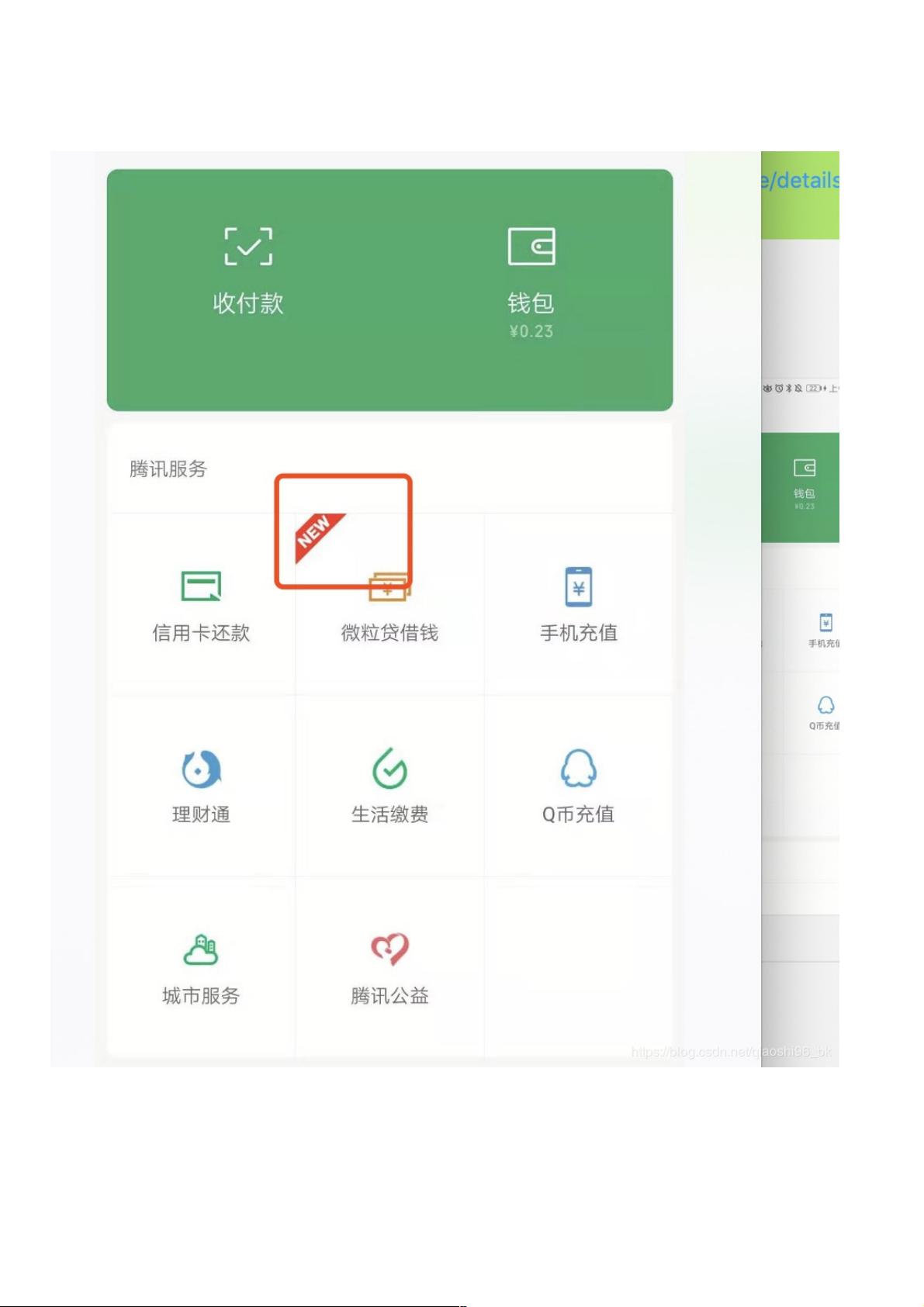Android自定义倾斜Tag实现
92 浏览量
更新于2024-08-29
收藏 225KB PDF 举报
"Android实现倾斜角标样式"
在Android开发中,有时候为了达到更好的视觉效果,需要自定义一些特殊的UI组件。本篇将探讨如何在Android中实现倾斜角标的样式,这种需求通常出现在卡片或者标签类视图中,用于创建一种斜角切割的效果,使其在各种分辨率的设备上都能完美呈现。
实现思路主要分为两个部分:一是绘制斜角背景,二是绘制倾斜的文本。由于不同手机屏幕分辨率的差异,直接使用UI切图的方式不适用于动态适配。因此,我们需要通过代码动态绘制这个倾斜的角标。
首先,我们可以通过`Path`类来绘制背景。`Path`允许我们创建复杂的形状路径,通过`lineTo()`方法添加线段,以及`moveTo()`方法改变当前路径的起点。例如,如果我们想要在左上角创建一个斜角,可以先从左下角开始绘制到右上角,再从右上角绘制到右下角,形成一个斜边。对于其他方向的斜角,只需要适当调整`lineTo()`和`moveTo()`的参数即可。
```java
switch (tagPosition) {
case TAG_LEFT:
path.lineTo(0, mHeight);
path.lineTo(mWidth, 0);
break;
case TAG_Right:
path.lineTo(mWidth, 0);
path.lineTo(mWidth, mHeight);
break;
// ... 其他位置的处理
}
```
接着,我们需要在斜边的中心位置绘制文本。为了使文本与斜边平行,可以使用`Canvas`的`rotate()`方法来旋转画布。这样,当我们绘制文本时,它就会沿着斜边的方向倾斜。例如,如果斜边是从左上到右下,我们可以先计算出斜边的中心点,然后将画布旋转一定的角度,使得文本沿着斜边方向。
```java
// 假设我们已经有了斜边的中心点centerX, centerY和旋转角度angle
canvas.save();
canvas.translate(centerX, centerY);
canvas.rotate(angle);
// 现在可以在这个旋转后的画布上绘制文本了
paint.setTextAlign(Paint.Align.CENTER);
canvas.drawText(text, 0, 0, paint);
canvas.restore();
```
此外,代码中还提到了`TAG_LEFT_BAR`和`TAG_RIGHT_BAR`这样的情况,这可能是指在斜边的基础上添加了一条垂直的边栏。这种情况下,需要额外的路径规划,例如在左上角添加斜边后,还需要从左上角沿着垂直方向向下延伸一段,然后再回到水平方向,形成一个带有底部边栏的斜角。
实现Android倾斜角标样式的关键在于利用`Path`绘制斜边背景,通过`Canvas`的`rotate()`方法调整文本的绘制方向。这种方法可以根据需要自适应不同尺寸的屏幕,同时也能灵活地调整角标的样式,如颜色、大小、字体等。通过这种方式,开发者可以在Android应用中创建出富有创意和个性化的UI元素。
2017-10-14 上传
点击了解资源详情
2020-08-25 上传
点击了解资源详情
2017-04-19 上传
2024-10-30 上传
weixin_38663443
- 粉丝: 7
- 资源: 979
最新资源
- 新代数控API接口实现CNC数据采集技术解析
- Java版Window任务管理器的设计与实现
- 响应式网页模板及前端源码合集:HTML、CSS、JS与H5
- 可爱贪吃蛇动画特效的Canvas实现教程
- 微信小程序婚礼邀请函教程
- SOCR UCLA WebGis修改:整合世界银行数据
- BUPT计网课程设计:实现具有中继转发功能的DNS服务器
- C# Winform记事本工具开发教程与功能介绍
- 移动端自适应H5网页模板与前端源码包
- Logadm日志管理工具:创建与删除日志条目的详细指南
- 双日记微信小程序开源项目-百度地图集成
- ThreeJS天空盒素材集锦 35+ 优质效果
- 百度地图Java源码深度解析:GoogleDapper中文翻译与应用
- Linux系统调查工具:BashScripts脚本集合
- Kubernetes v1.20 完整二进制安装指南与脚本
- 百度地图开发java源码-KSYMediaPlayerKit_Android库更新与使用说明